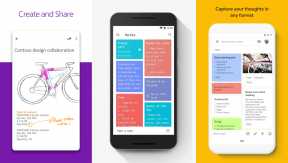7 nejlepších způsobů, jak opravit nefunkčnost mobilní aplikace Skype na Androidu
Různé / / November 29, 2021
Nejste schopni komunikovat s přáteli popř zúčastnit se virtuální schůzky se svým týmem v práci, protože aplikace Skype na vašem smartphonu Android nefunguje? No, nejsi sám. Je to frustrující zkušenost, kterou jsem také osobně podstoupil. Naštěstí jde o problém, který můžete snadno vyřešit. A za tímto účelem jsme v sekcích níže uvedli 7 způsobů, jak znovu zprovoznit mobilní aplikaci Skype na vašem zařízení Android.

Pojďme se na ně podívat.
1. Zkontrolujte připojení k síti
Na jakou možnost připojení k internetu je vaše zařízení připojeno? Jste připojeni k internetu přes mobilní data nebo Wi-Fi síť? Měli byste zkusit přepnout z jedné možnosti síťového připojení na druhou. Pokud Skype (a možná i další aplikace) funguje pouze na Wi-Fi, měli byste podívejte se na tento návod se dozvíte, jak jej přimět pracovat s mobilními daty.
Pokud Skype pracuje s mobilními daty a ne s Wi-Fi, měli byste zkontrolovat, zda váš router skutečně přenáší data. Můžete také zkusit použít jinou aplikaci s Wi-Fi, abyste zjistili, zda je problém typický pro samotný Skype nebo pro celý systém. Pokud je to pouze Skype, vyzkoušejte další způsoby odstraňování problémů níže.
2. Restartujte telefon
Jednoduchá akce, jako je restartování smartphonu, může vyřešit jakýkoli problém s vaším zařízením nebo jeho aplikací. Podržte tlačítko napájení a vyberte možnost Restartovat. Spusťte Skype, až bude váš telefon zálohovaný, a zjistěte, zda nyní funguje dobře.

3. Vynutit zastavení Skype
Úplné vypnutí Skype by mohlo pomoci vyřešit jakýkoli problém, který brání otevření nebo správnému fungování aplikace. Chcete-li to provést, spusťte v telefonu nabídku Nastavení a přejděte do části Aplikace a oznámení > Informace o aplikaci > Skype a klepněte na ikonu Vynutit zastavení. Pokračujte klepnutím na OK.


Nyní znovu spusťte aplikaci a zkontrolujte, zda nyní funguje. Pokud ne, zkuste další opravu níže.
4. Vyčistit mezipaměť
Množství (nadbytečných) dočasných souborů, které aplikace Skype časem nashromáždila, může také způsobit, že nebude fungovat. Vymazání těchto dočasných souborů (také tzv Mezipaměť aplikace) může pomoci vrátit věci do pořádku. To by nevymazalo data aplikace (hesla, uložené soubory atd.), ale pouze obnovilo aplikaci.
Spusťte nabídku Nastavení systému Android a přejděte do části Aplikace a oznámení > Informace o aplikaci > Skype > Úložiště a mezipaměť a klepněte na možnost Vymazat mezipaměť. Spusťte Skype a zjistěte, zda nyní funguje.


5. Aktualizujte Skype
Spuštění zastaralé nebo chybné verze aplikace na smartphonu Android může způsobit, že některé funkce aplikace nebudou fungovat. V některých případech aplikace nebude fungovat vůbec. To platí i pro Skype. Pokud mobilní aplikace Skype na vašem zařízení Android nefunguje, chcete se ujistit, že máte na svém zařízení nainstalovanou nejnovější verzi.
Spusťte v telefonu aplikaci Obchod Google Play, vyhledejte Skype a klepněte na tlačítko Aktualizovat. Případně klikněte na odkaz níže a zkontrolujte, zda je pro vaši aplikaci Skype k dispozici aktualizace.
Aktualizace Skype (Obchod Google Play)
Pokud na stránce aplikace nemůžete najít tlačítko Aktualizovat, máte v zařízení nainstalovanou nejnovější verzi aplikace.
6. Povolte nezbytná oprávnění aplikace
Aby aplikace správně fungovaly, potřebují přístup k určitým hardwarovým a softwarovým komponentám ve vašem zařízení. Skype může například vyžadovat přístup ke kameře a mikrofonu vašeho telefonu, aby mohl uskutečnit videohovor. Aplikace může také vyžadovat přístup k úložišti vašeho telefonu, pokud chcete odeslat soubor svému kontaktu.
Pokud vaše mobilní aplikace Skype nefunguje, možná jste aplikaci odepřeli přístup k některým důležitým oprávněním na vašem zařízení. Chcete-li zkontrolovat a povolit potřebná oprávnění Skype, spusťte nabídku Nastavení systému Android a přejděte do části „Aplikace a oznámení“ > Informace o aplikaci > Skype > Oprávnění.


Co povolíte na svém zařízení přístup přes Skype, je zcela na vás (viz jak fungují oprávnění aplikací pro Android), ale některá základní oprávnění, která aplikace potřebuje ke správnému fungování, zahrnují Fotoaparát, Mikrofon, Úložiště atd.
Jak již bylo zmíněno dříve, možná nebudete moci uskutečňovat videohovory, hlasové hovory a odesílat soubory na Skype, pokud je některá z těchto možností zakázána. Chcete-li to opravit a zajistit, aby Skype opět správně fungoval, zaškrtněte na stránce oprávnění aplikace Skype sekci Odepřeno, klepněte na položku a výběrem Povolit udělte Skype přístup ke komponentě.


Kdykoli budete chtít, můžete se kdykoli vrátit a zakázat kterékoli z těchto oprávnění aplikace.
7. Odinstalujte a znovu nainstalujte aplikaci
Pokud některá z výše uvedených možností tento problém nevyřeší, měli byste zvážit odebrání aplikace z telefonu a její přeinstalaci. Chcete-li to provést, klepněte a podržte ikonu Skype a poté klepněte na ikonu Informace o aplikaci. Případně můžete přejít do Nastavení > Aplikace a upozornění > Informace o aplikaci > Skype. Dále klepněte na ikonu Odinstalovat.


Po odinstalaci aplikace restartujte zařízení a přejděte do Obchodu Google Play, kde ji znovu nainstalujete. Nyní spusťte aplikaci, abyste zjistili, zda funguje.
Nainstalujte Skype pro Android
Skype je zapnutý
Opravte jakýkoli problém, který způsobuje, že aplikace Skype nefunguje na vašem telefonu Android pomocí některé z výše uvedených metod. Pokud žádná z těchto oprav nefunguje, měli byste zkontrolovat, zda je konfigurace softwaru a hardwaru vašeho zařízení správná kompatibilní se Skypem.
Další: Chcete smazat svůj účet Skype, protože již aplikaci nepoužíváte? Měli byste smazat svůj účet Skype nebo ne? Co se stane, když to uděláte? Zjistěte to v níže uvedeném vysvětlení.